
时间:2021-01-25 20:07:58 来源:www.win10xitong.com 作者:win10
今天网友说他在用win10系统的时候突然就遇到了win10是否支持5Gwifi无线网呢的问题,如果你的电脑技术不够强,那可能这个win10是否支持5Gwifi无线网呢的问题就不知所措了。要是你同样因为win10是否支持5Gwifi无线网呢的问题而很困扰,我们其实可以参考一下这个方法来处理:1、右键单击"计算机",选中"属性"选项。2、在左侧列表中选择"设备管理器"就比较简单的处理它了。win10是否支持5Gwifi无线网呢问题下面我们一起来看看它的处理技巧。
推荐系统下载:深度系统Win10纯净版
1、右键单击"计算机",选中"属性"选项。
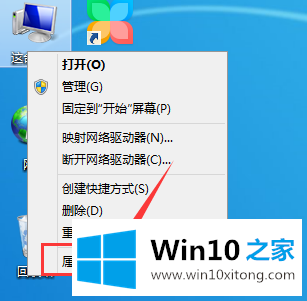
2、在左侧列表中选择"设备管理器"。
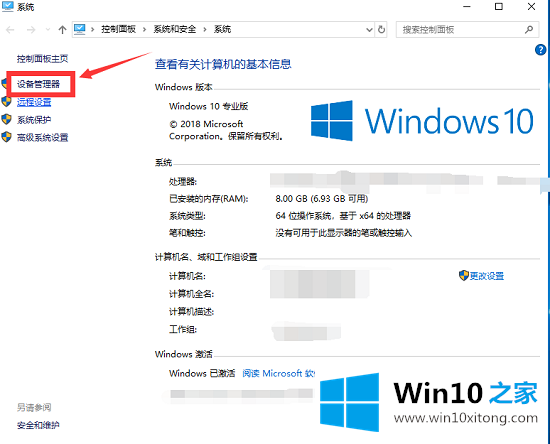
3、找到"网络适配器",单击。
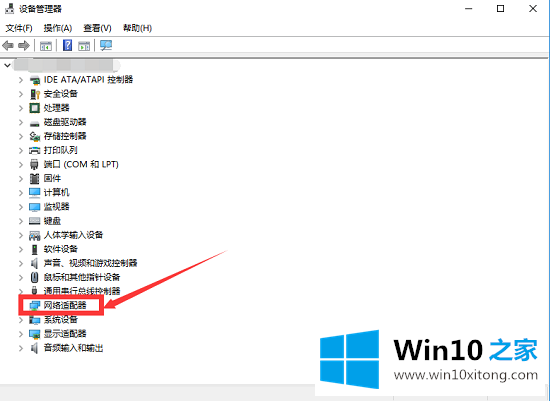
4、展开"网络适配器"以后,在列表中单击鼠标右键选中电脑的无线网卡后,在右键列表中点击"属性"。
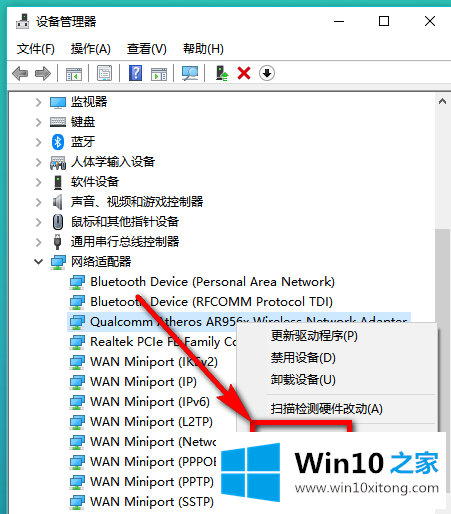
5、进入到无线网卡属性页面后,在页面上方的选项卡中点击"高级"选项。
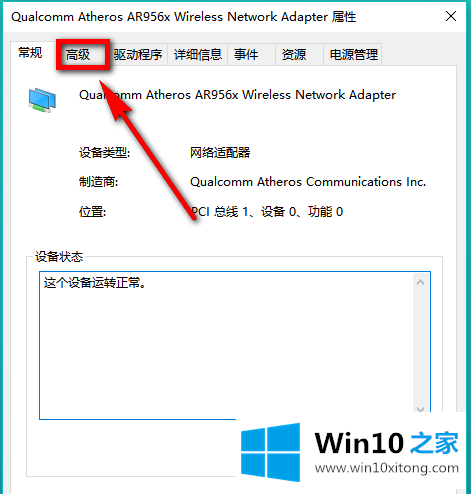
6、然后在属性窗口中查看无线协议标准是什么样的,我的电脑是802.11b,则表示不支持5g,如果是802.11g也表示不支持5g。如果你的电脑是802.11a或者是802.11ac,则说明是支持5g的。
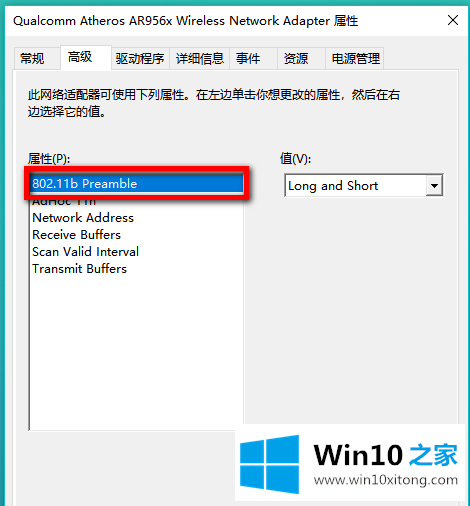
以上就是怎么知道电脑重装系统win10后是否支持5Gwifi无线网的方法了,有相同困惑的朋友可以尝试使用以上方法解决哦。
今天的文章中我们就是说了关于win10是否支持5Gwifi无线网呢的处理技巧,本站还会每天发布很多关于windows系统的相关教程,同时也提供系统下载,请多多关注。